Někdy se můžete cítit unavení z toho, že svá zařízení propojujete mnoha kabely, abyste si mohli vychutnat svou oblíbenou hudbu nebo videa. Bezdrátová řešení však byla představena kvůli rychlému světu technologií. AirPlay společnosti Apple a DLNA změnily hru tradičních kabelových připojení. Tyto bezdrátové technologie jsou známé svou funkcí sledování mediálního obsahu z jednoho zařízení do druhého bez fyzického kabelu.
Jak srovnáváme AirPlay a DLNA, prozkoumáme funkce, kompatibilitu a výkon těchto dvou technologií bezdrátového streamování. Poté, co jasně pochopíte zrcadlení DLNA AirPlay, bude výběr mezi nimi jasnější. Přejděte tedy přímo do následující části níže.
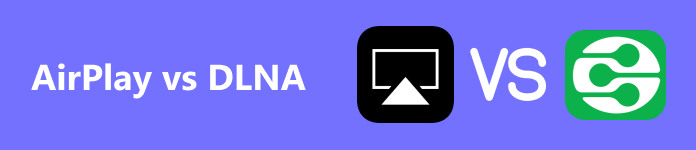
- Část 1: Rozdíl mezi DLNA a AirPlay Mirroring
- Část 2: Jak používat DLNA a AirPlay Mirroring
- Část 3: Bonus: Zrcadlení telefonu do počítače
- Část 4: Časté dotazy o AirPlay vs DLNA
Část 1. Rozdíl mezi DLNA a AirPlay Mirroring
Pokud vás zajímá rozdíl mezi DLNA a AirPlay Mirroring, scvrkává se na různé faktory. DLNA je zkratka pro Digital Living Network Alliance a je souborem pokynů, které umožňují zařízením sdílet média přes domácí síť. Na druhou stranu, AirPlay Mirroring je proprietární technologie vyvinutá společností Apple, která uživatelům umožňuje zrcadlit jejich obrazovky nebo streamovat média ze zařízení Apple. Pro podrobné srovnání začněme tímto základním rozdílem:
Podporované platformy
• AirPlay je podporováno výhradně na zařízeních Apple, jako jsou iPhone, iPad, Mac a Apple TV.
• DLNA podporují různá zařízení, včetně smartphonů Android, počítačů se systémem Windows, chytrých televizorů a herních konzolí.
Vlastnosti a funkce
• Airplay nabízí ideální integraci s ostatními zařízeními Apple, umožňuje streamování zvuku ve více místnostech, zrcadlení obrazovky a přehrávání videa z aplikací jako Netflix a YouTube.
• DLNA se více zaměřuje na sdílení médií a umožňuje streamování obsahu z různých zařízení bez ohledu na platformy. Poskytuje také ovládání médií, jako je pozastavení, přeskakování skladeb a nastavení hlasitosti pomocí ovládacího zařízení.
Kompatibilita a interoperabilita
• AirPlay vyžaduje, aby byla zařízení připojena ke stejné Wi-Fi síti a měla vestavěnou patentovanou technologii Apple pro bezproblémovou kompatibilitu.
• DLNA funguje na standardních síťových protokolech, jako je HTTP, UPnP a RTP, díky čemuž je kompatibilní s různými zařízeními od různých výrobců.
Kvalita streamování
• AirPlay obecně poskytuje vyšší kvalitu streamování díky podpoře rozlišení až 4K a bezztrátovému zvuku.
• DLNA podporuje různé video a audio formáty, ale kvalita se může lišit v závislosti na zařízení a podmínkách sítě.
Část 2: Jak používat DLNA a AirPlay Mirroring
1. AirPlay Mirroring
Screen Mirroring s AirPlay umožňuje streamovat a zobrazovat obrazovku vašeho zařízení na kompatibilní televizi nebo projektoru. Ať už se jedná o sdílení fotografií, videí nebo prezentací, AirPlay vám umožní zrcadlit váš obsah s úžasnými detaily a čistotou.
Naučte se, jak bez námahy zrcadlit obrazovku pomocí AirPlay v několika jednoduchých krocích níže.
Krok 1 Na Macu nebo iOS zařízení přejděte do Nastavení. Chcete-li ji aktivovat, přejděte do nabídky Wi-Fi. Poté vyberte síť Wi-Fi, ke které se chcete připojit, a zadejte požadované heslo.
Krok 2 Dalším krokem je povolit AirPlay Mirroring na vašem zařízení. Přejetím prstem nahoru z dolní části obrazovky získáte přístup k Control Center. Klepněte na obrazovka Zrcadlení ikona. Poté vyberte zařízení, do kterého chcete zrcadlit obrazovku.
Krok 3 Jakmile na svém zařízení povolíte AirPlay Mirroring a vyberete zařízení, na které chcete zrcadlit obrazovku. Přejděte do aplikace nebo obsahu, který chcete zrcadlit na zařízení iOS nebo Mac. Vaše obrazovka by nyní měla být zrcadlena na vybraném zařízení. Chcete-li ukončit zrcadlení, jednoduše deaktivujte AirPlay Mirroring na vašem zařízení.
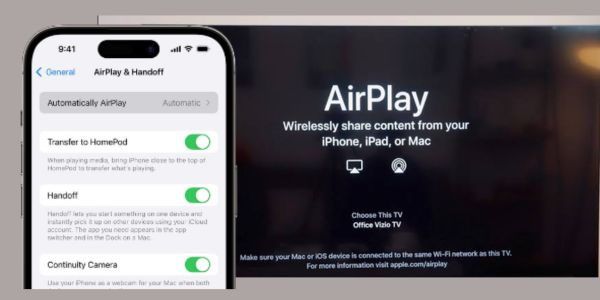
2. Zrcadlení DLNA
Na druhou stranu sdílení obrazovky pomocí DLNA funguje trochu jinak. Zahrnuje použití zařízení s certifikací DLNA, jako je chytrý televizor nebo přehrávač médií, ke streamování a zobrazení obsahu z vašeho zařízení na větší obrazovku. Zde jsou technické kroky k připojení smartphonu k zařízením s certifikací DLNA
Krok 1 Na svém smartphonu přejděte do Nastavení a vyhledejte Přípojka. Poté vyberte obrazovka Zrcadlení volba. Zapněte Screen Mirroring a počkejte, až váš smartphone vyhledá dostupná zařízení. V takovém případě vyberte ze seznamu dostupných zařízení vaše zařízení s certifikací DLNA.
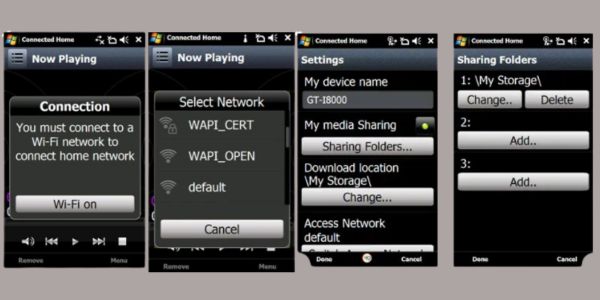
Krok 2 Jakmile připojíte svůj smartphone k DLNA a povolíte na svém smartphonu zrcadlení DLNA, můžete začít streamovat média, jako jsou videa, fotografie a hudbu, do svých zařízení. Otevřete přehrávač médií na smartphonu. Vyberte média, která chcete přehrát.
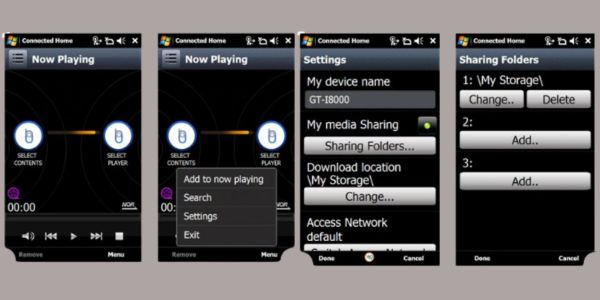
Krok 3 Klikněte na zrcadlení obrazovky ikonu na vašem přehrávači médií a vyberte svou DLNA ze seznamu dostupných zařízení. Média se začnou přehrávat na televizní obrazovce.
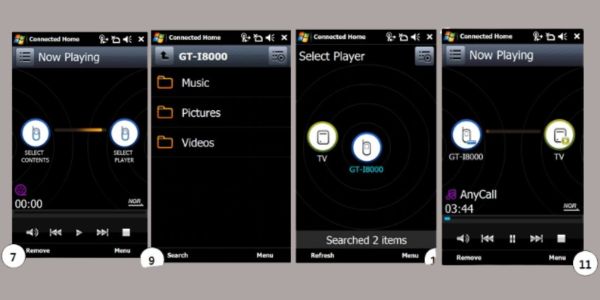
Část 3. Bonus: Zrcadlení telefonu do počítače
Apeaksoft Phone Mirror software vám umožní pohodlně sdílet obrazovku telefonu s počítačem. Tento software vám umožňuje snadno zrcadlit a ovládat zařízení na větší obrazovce. Je ideální pro prezentace, hraní her nebo prohlížení obsahu z telefonu. Mezi jeho funkce patří bezproblémová konektivita mezi vaším telefonem a PC. Můžete mít hladký přechod sdílení obsahu. Může zrcadlit více typů médií, jako jsou fotografie, videa a aplikace, což poskytuje všestrannost při jeho použití. Navíc ovládání vašeho mobilního zařízení pomocí PC myši a klávesnice zlepšuje uživatelský zážitek.
Apeaksoft Phone Mirror je účinný nástroj pro ty, kteří chtějí bez problémů sdílet obsah svého smartphonu s větším displejem. Jeho přímočaré rozhraní a pohodlné funkce z něj dělají nejlepší volbu pro každého, kdo hledá spolehlivou alternativu DLNA AirPlay. Chcete-li úspěšně zrcadlit telefon do počítače, postupujte podle podrobných kroků níže.
Krok 1 Nainstalujte si do počítače software Phone Mirror
Navštivte oficiální stránky Apeaksoft Mirror a kliknutím na tlačítko Stáhnout stáhněte instalační soubor. Po dokončení stahování spusťte instalační program a dokončete instalační proces podle pokynů na obrazovce.
Krok 2 Vyberte Režim připojení
Spusťte program pro připojení telefonu k počítači. Poté vyberte způsob připojení, který nejlépe vyhovuje vašemu telefonu, například USB nebo Wi-Fi. Jednoduše postupujte podle pokynů a pokynů a klikněte na Kompletní pokračujte v nastavení připojení. Vyskakovací požadavek na instalaci Zrcadlo FoneLab aplikace na vašem telefonu. Klikněte povolit or instalovat v telefonu, abyste udělili potřebná oprávnění pro připojení.
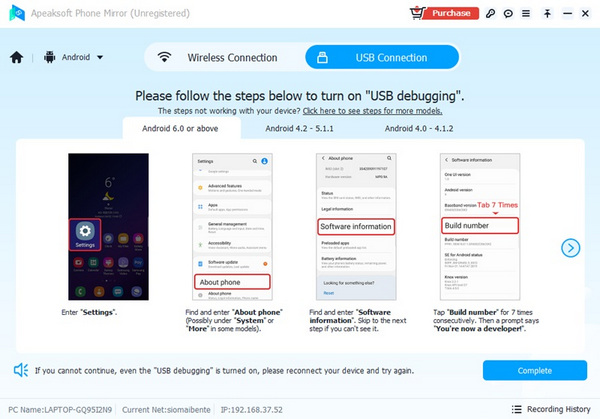
Krok 3 Zrcadlení telefonu do PC
Jakmile je navázáno spojení mezi telefonem a počítačem, můžete nyní začít zrcadlit obrazovku telefonu do počítače. Vyberte preferovaný režim zrcadlení, ať už na šířku nebo na výšku. Během zrcadlení můžete také zachytit obrazovku počítače nebo pořídit snímky obrazovky vašeho smartphonu.
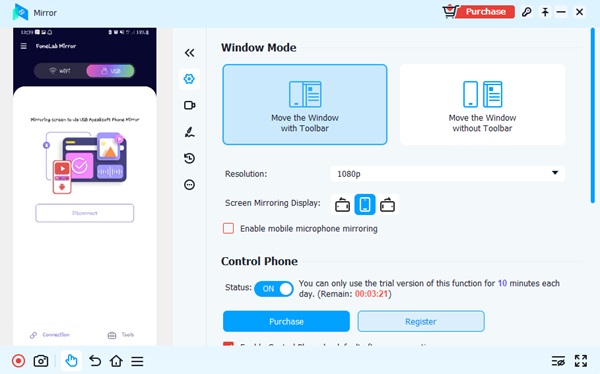
Část 4. Časté dotazy o AirPlay vs DLNA
Mohu používat DLNA na svém iPhone?
Ano, existují oblíbené aplikace DLNA pro iPhone, které můžete použít, včetně iMediaShare a AllConnect. Poskytují snadný přístup k funkcím DLNA na vašem iPhone. Mohou také pomoci připojit váš iPhone k zařízením s podporou DLNA a plynule streamovat média.
Který protokol je lepší pro zrcadlení obrazovky, AirPlay nebo DLNA?
AirPlay je obecně považován za lepší pro zrcadlení obrazovky, protože má nižší latenci a vyšší kvalitu. Oproti DLNA je také jednodušší na nastavení a používání. Pokud však máte smíšený ekosystém zařízení, může být DLNA lepší volbou, protože je univerzálnější.
Proč má AirPlay nižší latenci ve srovnání s DLNA?
AirPlay má nižší latenci než DLNA, protože používá proprietární protokol optimalizovaný pro zařízení Apple. AirPlay navíc využívá hardwarovou akceleraci, která pomáhá snižovat latenci. Na druhou stranu je DLNA otevřený standard, který funguje na mnoha různých zařízeních, což může vést k nekonzistentnosti ve výkonu a latenci.
Proč investovat do čističky vzduchu?
Můžeš si vybrat AirPlay nebo DLNA pro zrcadlení obrazovky, které nevyžaduje žádné další kabely nebo hardware. Obě zařízení mají své výhody a v konečném důsledku záleží na vašich dostupných zařízeních a osobních preferencích. Klíčem je výběr nejlepšího protokolu pro vaše specifické potřeby a zajištění kompatibility zařízení. Apeaksoft Phone Mirror je nejlepší doporučený software pro sdílení obrazovky telefonu s počítačem. Tento nástroj je ideální pro zařízení Android a iOS, nabízí různé způsoby připojení a poskytuje vysoce kvalitní zrcadlení.




